System Settings/ca: Difference between revisions
(Created page with "==Cerca==") |
(Created page with "Configureu la manipulació automàtica dels suports d'emmagatzematge extraïbles i quines accions estaran disponibles quan es connecti un dispositiu nou a la vostra màquina.") |
||
| (214 intermediate revisions by 3 users not shown) | |||
| Line 1: | Line 1: | ||
<languages /> | <languages /> | ||
== Configuració del sistema == | |||
Gestor del sistema KDE per al maquinari, programari i els espais de treball. | |||
[[Image:Systemsettings-plasma5_4.png|1080px|thumb]] | |||
== Característiques == | == Característiques == | ||
:*Control | :*Centre de Control per a la configuració global de la plataforma KDE | ||
:* | :*Personalitzar i gestionar l'escriptori en un lloc convenient | ||
:* | :*La funció de cerca ajuda a reduir les configuracions probables | ||
:*Apuntant una icona es mostra un consell amb més informació | |||
==Cerca== | ==Cerca== | ||
Quan el focus del teclat està a la icona de la finestra, podeu escriure les primeres lletres de qualsevol nom de mòdul per seleccionar-lo. | |||
''' | '''Arranjament del sistema''' té una funció de cerca per ajudar a trobar un ajust en concret. Simplement escriviu una paraula clau en el camp de cerca a la barra d'eines i Arranjament del sistema mostrarà els mòduls que contenen la paraula clau i ocultarà els que no. | ||
:{|class="tablecenter" | :{|class="tablecenter" | ||
|[[Image:Systemsettings-search.png|thumb| | |[[Image:Systemsettings-plasma5_4-search.png|thumb|720px|Cerca mitjançant la paraula «key».]] | ||
|} | |} | ||
=== | També podeu cercar i obrir els mòduls d'Arranjament del sistema a través de '''[[Special:myLanguage/Plasma/Krunner|KRunner]]'''. | ||
== Categories == | |||
=== Aparença === | |||
:{| | :{| | ||
| | {{AppItem|System Settings/Look And Feel|Preferences-desktop-theme-global.png| | ||
Aspecte i comportament}}Personalitzeu el Plasma amb un clic. | |||
|- | |||
{{AppItem|System Settings/Workspace Theme|Preferences-desktop-plasma.png| | |||
Tema de l'espai de treball}}Personalitzeu des d'aquí el tema del Plasma, el tema del cursor i el tema de la pantalla de presentació. | |||
|- | |||
{{AppItem|System Settings/Color|Preferences-desktop-color.png| | |||
Colors }}Aquí podeu triar quin esquema de colors utilitzar a l'escriptori i en les aplicacions. També podeu ajustar la configuració dels elements individuals. | |||
|- | |- | ||
| | {{AppItem|System Settings/Fonts (Category)|Preferences-desktop-font.png| | ||
Tipus de lletra}}Configura quins tipus de lletra utilitzar a les barres de les finestres, als menús i en altres llocs. | |||
|- | |- | ||
| | {{AppItem|System Settings/Icons|Preferences-desktop-icons.png| | ||
Icones}}Aquí podeu triar quin tema d'icones utilitzar a l'espai de treball, i com de grans voleu que siguin. | |||
|- | |- | ||
| | {{AppItem|System Settings/Application Style|Preferences-desktop-theme.png| | ||
Estil de l'aplicació}}Personalitzeu l'estil dels ginys del sistema (temes de botó), les decoracions de les finestres (com es veuen les barres de títol) i com es veuen les aplicacions GNOME (GTK). | |||
|} | |} | ||
=== | === Espai de treball === | ||
:{| | :{| | ||
| | {{AppItem|System Settings/Desktop Behavior|Preferences-desktop.png| | ||
Comportament de l'escriptori}}Configura els efectes d'escriptori, com ara animacions de finestra, la transparència, o el cub de l'escriptori. | |||
|- | |||
{{AppItem|System Settings/Windows Management|Preferences-system-windows.png| | |||
Gestió de les finestres}}Configureu el Kwin, el Gestor de finestres del KDE. | |||
|- | |||
{{AppItem|System Settings/Shortcuts|Preferences-desktop-keyboard.png| | |||
Dreceres}}Configureu les dreceres del teclat. | |||
|- | |||
{{AppItem|System Settings/Startup and Shutdown|Preferences-system-login.png| | |||
Engegada i aturada}}Configura el comportament del sistema quan s'engega o s'atura. | |||
|- | |- | ||
| | {{AppItem|System Settings/Search|Baloo.png| | ||
Cerca}}Opcions de configuració per al motor de cerca a l'escriptori i l'indexador de fitxers. | |||
|} | |} | ||
=== | === Personalització === | ||
:{| | :{| | ||
| | {{AppItem|System Settings/Account Details|Preferences-desktop-user.png| | ||
Detalls del compte}}Gestioneu els usuaris i configureu el gestor de contrasenyes. | |||
|- | |||
{{AppItem|System Settings/Regional Settings|Preferences-desktop-locale.png| | |||
Configuració regional}}Configureu l'idioma, els formats de l'hora, la data i molt més. | |||
|- | |||
{{AppItem|System Settings/Notifications|Preferences-desktop-notification.png| | |||
Notificacions}}Configureu les notificacions. | |||
|- | |- | ||
| | {{AppItem|System Settings/Applications|Preferences-desktop-default-applications.png| | ||
Aplicacions}}Configureu les aplicacions predeterminades, les associacions de fitxer i molt més. | |||
|- | |- | ||
| | {{AppItem|System Settings/Accessibility|Preferences-desktop-accessibility.png| | ||
Accessibilitat}}Arranjament per ajudar als usuaris que tenen dificultat per sentir els senyals acústics, o que tenen dificultats per utilitzar un teclat. | |||
|- | |- | ||
| | {{AppItem|System Settings/Online Accounts|Application-internet.png| | ||
Comptes en línia}}Afegiu el vostre compte de Google, ownCloud o Twitter, per a obtenir una millor integració. | |||
|} | |} | ||
== | === Xarxa === | ||
: | :{| | ||
{{AppItem|System Settings/Connections|Preferences-system-network.png| | |||
Connexions}}Preferències per a les connexions de xarxa. | |||
|- | |||
{{AppItem|System Settings/Settings|Preference-system-network.png| | |||
Opcions de configuració}}Configuració addicional sobre la vostra connexió, el Konqueror i de les comparticions SMB. | |||
|- | |||
{{AppItem|Bluedevil|Preferences-system-bluetooth.png| | |||
Bluetooth}}Configuració per al Bluetooth. | |||
|} | |||
=== Maquinari === | |||
:{| | |||
{{AppItem|System Settings/Input Devices|Preferences-desktop-peripherals.png| | |||
Dispositius d'entrada}}Configura el teclat, el ratolí i el joystick. | |||
|- | |||
{{AppItem|System Settings/Display and Monitor|Preferences-desktop-display.png| | |||
Pantalla i monitor}}Configuració del monitor (o monitors) i de l'estalvi de pantalla. | |||
|- | |||
{{AppItem|System Settings/Multimedia|Applications-multimedia.png| | |||
Multimèdia}}Configura l'ús dels CD d'àudio. | |||
|- | |||
{{AppItem|System Settings/Power Management|Preferences-system-power-management.png| | |||
Gestió d'energia}}La configuració global del gestor d'energia. | |||
|- | |||
{{AppItem|System Settings/Printers|Printer.png| | |||
Impressores}}Configureu les impressores per a treballar amb Plasma. | |||
|- | |||
{{AppItem|System Settings/Removable Storage|Drive-removable-media.png| | |||
Emmagatzematge extraïble}}Configureu la manipulació automàtica dels suports d'emmagatzematge extraïbles i quines accions estaran disponibles quan es connecti un dispositiu nou a la vostra màquina. | |||
|} | |||
[[Category: | [[Category:Escriptori/ca]] | ||
[[Category: | [[Category:Sistema/ca]] | ||
[[Category: | [[Category:Configuració/ca]] | ||
Latest revision as of 01:01, 16 December 2022
Configuració del sistema
Gestor del sistema KDE per al maquinari, programari i els espais de treball.
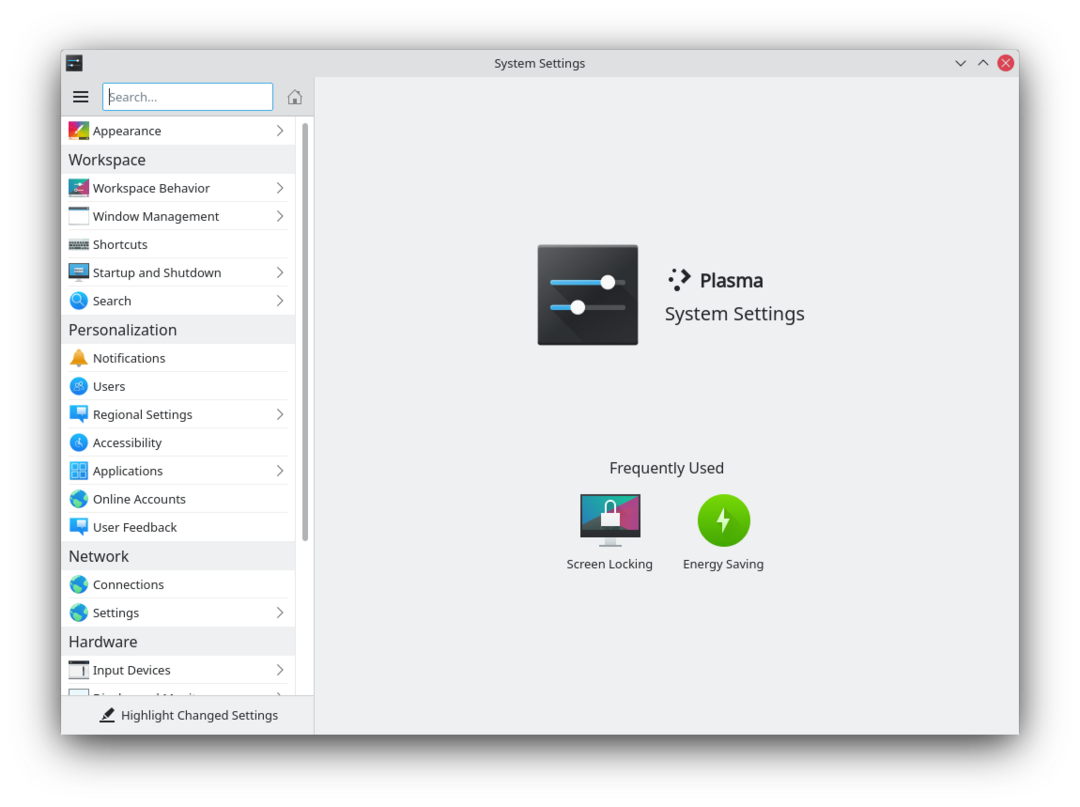
Característiques
- Centre de Control per a la configuració global de la plataforma KDE
- Personalitzar i gestionar l'escriptori en un lloc convenient
- La funció de cerca ajuda a reduir les configuracions probables
- Apuntant una icona es mostra un consell amb més informació
Cerca
Quan el focus del teclat està a la icona de la finestra, podeu escriure les primeres lletres de qualsevol nom de mòdul per seleccionar-lo.
Arranjament del sistema té una funció de cerca per ajudar a trobar un ajust en concret. Simplement escriviu una paraula clau en el camp de cerca a la barra d'eines i Arranjament del sistema mostrarà els mòduls que contenen la paraula clau i ocultarà els que no.
També podeu cercar i obrir els mòduls d'Arranjament del sistema a través de KRunner.
Categories
Aparença
Aspecte i comportament

Personalitzeu el Plasma amb un clic. Tema de l'espai de treball

Personalitzeu des d'aquí el tema del Plasma, el tema del cursor i el tema de la pantalla de presentació. Colors

Aquí podeu triar quin esquema de colors utilitzar a l'escriptori i en les aplicacions. També podeu ajustar la configuració dels elements individuals. Tipus de lletra

Configura quins tipus de lletra utilitzar a les barres de les finestres, als menús i en altres llocs. Icones

Aquí podeu triar quin tema d'icones utilitzar a l'espai de treball, i com de grans voleu que siguin. Estil de l'aplicació

Personalitzeu l'estil dels ginys del sistema (temes de botó), les decoracions de les finestres (com es veuen les barres de títol) i com es veuen les aplicacions GNOME (GTK).
Espai de treball
Comportament de l'escriptori

Configura els efectes d'escriptori, com ara animacions de finestra, la transparència, o el cub de l'escriptori. Gestió de les finestres

Configureu el Kwin, el Gestor de finestres del KDE. Dreceres

Configureu les dreceres del teclat. Engegada i aturada

Configura el comportament del sistema quan s'engega o s'atura. Cerca

Opcions de configuració per al motor de cerca a l'escriptori i l'indexador de fitxers.
Personalització
Detalls del compte

Gestioneu els usuaris i configureu el gestor de contrasenyes. Configuració regional

Configureu l'idioma, els formats de l'hora, la data i molt més. Notificacions

Configureu les notificacions. Aplicacions

Configureu les aplicacions predeterminades, les associacions de fitxer i molt més. Accessibilitat

Arranjament per ajudar als usuaris que tenen dificultat per sentir els senyals acústics, o que tenen dificultats per utilitzar un teclat. Comptes en línia

Afegiu el vostre compte de Google, ownCloud o Twitter, per a obtenir una millor integració.
Xarxa
Connexions

Preferències per a les connexions de xarxa. Opcions de configuració

Configuració addicional sobre la vostra connexió, el Konqueror i de les comparticions SMB. Bluetooth

Configuració per al Bluetooth.
Maquinari
Dispositius d'entrada

Configura el teclat, el ratolí i el joystick. Pantalla i monitor

Configuració del monitor (o monitors) i de l'estalvi de pantalla. Multimèdia

Configura l'ús dels CD d'àudio. Gestió d'energia

La configuració global del gestor d'energia. Impressores

Configureu les impressores per a treballar amb Plasma. Emmagatzematge extraïble

Configureu la manipulació automàtica dels suports d'emmagatzematge extraïbles i quines accions estaran disponibles quan es connecti un dispositiu nou a la vostra màquina.

